เหตุใดวิดีโอจึงไม่เล่น? 13 แก้ไขสำหรับวิดีโอท้องถิ่น/ออนไลน์
เนื่องจากมีวิดีโอมากมายปรากฏทางออนไลน์ คุณไม่ได้ถามเพียงลำพังว่า "ทำไมวิดีโอของฉันจึงไม่เล่น" อาจเป็นวิดีโอท้องถิ่นหรือ YouTube และทั้งสองอย่างทำให้ผู้ชมหงุดหงิดอย่างมาก เมื่อเกิดเหตุการณ์เช่นนี้ การรู้ว่าจะเริ่มแก้ไขปัญหาวิดีโอจากจุดใดจะไม่โหลดปัญหาอาจเป็นเรื่องที่ท้าทาย ดังนั้นจึงมีวิธีแก้ไขมากมายที่เขียนไว้ในโพสต์ทั้งหมดนี้เพื่อให้วิดีโอของคุณเล่นได้อย่างราบรื่นอีกครั้ง นอกจากนี้ คุณจะเข้าใจเหตุผลเบื้องหลัง "เหตุใดวิดีโอของฉันจึงไม่เล่น"; ค้นหาพวกมันให้หมดตอนนี้!
รายการแนะนำ
เหตุใดวิดีโอของคุณจึงไม่เล่นบนคอมพิวเตอร์/มือถือ/ออนไลน์ วิธีง่ายๆ ในการแก้ไขวิดีโอที่ไม่เล่นเนื่องจากวิดีโอเสียหาย วิธีแก้ไขวิดีโอของคุณที่ไม่เล่นกับปัญหามือถือ แก้ปัญหาวิดีโอไม่เล่นบนพีซี Windows วิธีเล่นวิดีโอ YouTube ออนไลน์โดยไม่มีปัญหา คำถามที่พบบ่อยเกี่ยวกับวิดีโอที่ไม่เล่นบนอุปกรณ์ทั้งหมดเหตุใดวิดีโอของคุณจึงไม่เล่นบนคอมพิวเตอร์/มือถือ/ออนไลน์
ก่อนจะรู้วิธีแก้ไข "เหตุใดวิดีโอของฉันจึงไม่เล่น" อันดับแรกต้องเข้าใจสาเหตุที่ทำให้เกิดปัญหานี้ ดังนั้นรายการด้านล่างนี้น่าจะเป็นสาเหตุที่ทำให้เกิดข้อผิดพลาดนี้
เหตุใดวิดีโอของคุณจึงไม่เล่นบนไฟล์ในเครื่อง
- ไฟล์วิดีโอเสียหาย
- เครื่องเล่นสื่อหรือระบบปฏิบัติการที่ล้าสมัย
- พื้นที่จัดเก็บไม่เพียงพอ
- ตัวแปลงสัญญาณวิดีโอและเสียงเข้ากันไม่ได้
เหตุใดวิดีโอ YouTube / Facebook จึงไม่เล่นออนไลน์
- การเชื่อมต่ออินเทอร์เน็ตไม่ดี
- แอปพลิเคชัน YouTube ที่ล้าสมัย
- มีแคชและคุกกี้มากเกินไป
- เว็บเบราว์เซอร์ที่ล้าสมัย
- การตั้งค่าเครือข่ายที่มีปัญหา
วิธีง่ายๆ ในการแก้ไขวิดีโอที่ไม่เล่นเนื่องจากวิดีโอเสียหาย
ในบรรดาสาเหตุเหล่านี้ ผู้ใช้ส่วนใหญ่พบว่าไฟล์วิดีโอของตนเสียหาย ซึ่งอาจเกิดกรณีเดียวกันกับคุณ ดังนั้นโทรศัพท์ของคุณจึงไม่เล่นวิดีโอ ดังนั้นคุณจึงจะได้รู้จักกับโปรแกรมที่ยอดเยี่ยม การซ่อมแซมวิดีโอ AnyRec. วิดีโอที่เสียหายที่คุณอัปโหลดทั้งหมดที่นี่จะได้รับการแก้ไข ไม่ว่าจะเป็นใน Chrome, YouTube, Safari หรือแพลตฟอร์มอื่น ๆ บนมือถือของคุณหรือ Windows 10/11 ใช้งานได้กับวิดีโอ 3GP, MP4 และ MOV และด้วยการให้วิดีโอตัวอย่างที่มีคุณภาพ เครื่องมือนี้จะซ่อมแซมได้ในเวลาไม่นาน! ด้วยเครื่องมือนี้ การแก้ปัญหา "เหตุใดวิดีโอของฉันจึงไม่เล่น" ปัญหาเนื่องจากความเสียหายของวิดีโอจะไม่เจ็บปวดมากขึ้นโดยไม่กระทบต่อคุณภาพของวิดีโอต้นฉบับ
ขั้นตอนที่ 1.ถัดจากการเปิดตัว AnyRec Video Repair ให้คลิกปุ่ม "เพิ่ม" สองปุ่มเพื่อนำเข้าวิดีโอที่เสียหายและวิดีโอตัวอย่าง

ขั้นตอนที่ 2.หากต้องการเริ่มขั้นตอนการซ่อมแซม ให้คลิกปุ่ม "ซ่อมแซม" ที่อยู่ตรงกลาง กรุณารอให้กระบวนการเสร็จสิ้น เมื่อเสร็จแล้ว ให้คลิกปุ่ม "ดูตัวอย่าง" เพื่อตรวจสอบว่าวิดีโอได้รับการซ่อมแซมอย่างดีและตรงตามความคาดหวังของคุณหรือไม่

ขั้นตอนที่ 3หากผลลัพธ์ออกมาเป็นอย่างที่คุณชอบ ตรวจสอบให้แน่ใจว่าคุณได้ตรวจสอบพารามิเตอร์ต่างๆ ก่อน เช่น อัตราเฟรม ความละเอียด และอื่นๆ เพื่อดูว่าคุณพอใจหรือไม่ คลิกปุ่ม "บันทึก" เพื่อตรวจสอบว่าวิดีโอของคุณไม่เล่นปัญหาได้รับการแก้ไขหรือไม่

ดาวน์โหลดอย่างปลอดภัย
ดาวน์โหลดอย่างปลอดภัย
วิธีแก้ไขวิดีโอของคุณที่ไม่เล่นกับปัญหามือถือ
หากสถานการณ์ปัจจุบันของคุณคือวิดีโอไม่โหลดบน Android หรือ iPhone คุณสามารถทดสอบวิธีการต่อไปนี้ด้านล่าง แต่ละรายการสามารถทำได้อย่างรวดเร็วและไม่จำเป็นต้องมีความรู้และทักษะทางเทคนิคใดๆ
1. รีสตาร์ท iPhone/Android
การรีสตาร์ทอุปกรณ์มือถือของคุณเป็นวิธีที่ตรงไปตรงมาที่สุดในการแก้ปัญหา "เหตุใดวิดีโอของฉันจึงไม่เล่น" ทำตามขั้นตอนต่อไปนี้เพื่อรีสตาร์ท iPhone และ Android ของคุณ
สำหรับไอโฟน:
โดยไม่มีปุ่มโฮม: กดปุ่ม "ระดับเสียง" ปุ่มใดปุ่มหนึ่งค้างไว้พร้อมกับปุ่ม "ด้านข้าง" เพื่อดูแถบเลื่อนปิดเครื่อง ลากเพื่อปิด iPhone ของคุณ แล้วเปิดใหม่ในภายหลัง
ด้วยปุ่มโฮม: กดปุ่ม "Power" ที่ด้านบนหรือขวาของ iDevice เพื่อดูแถบเลื่อน "ปิดเครื่อง" ลากเพื่อปิด iPhone ของคุณ รอสักครู่เพื่อเปิดเครื่องอีกครั้ง
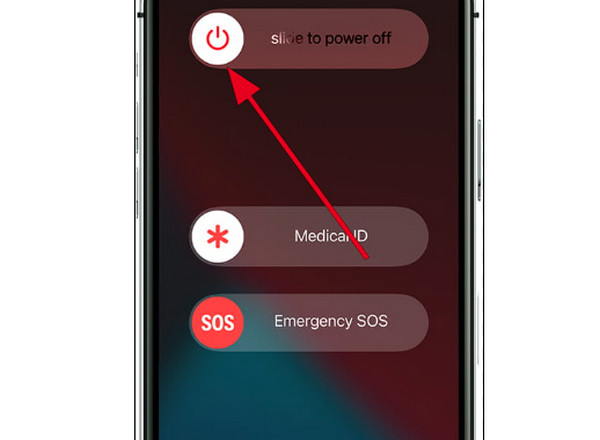
สำหรับ Android:
กดปุ่ม "Power" ของ Android สักครู่แล้วแตะปุ่ม "Restart" ที่เด้งขึ้นมาเพื่อปิดอุปกรณ์และรอเพื่อให้อุปกรณ์เปิดขึ้นมาใหม่โดยอัตโนมัติ
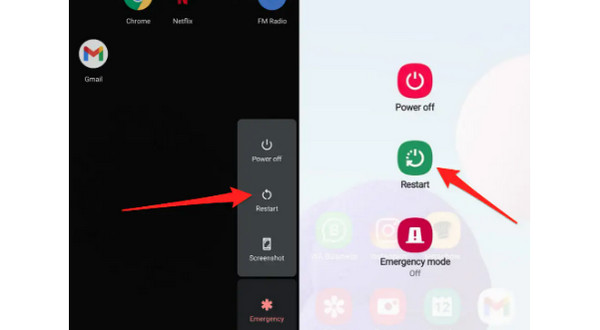
2. ล้างแคช
การล้างแคชอาจช่วยแก้ปัญหาวิดีโอ Android ของคุณไม่ให้โหลดปัญหาได้ เนื่องจากวิดีโอบางรายการเสียหาย ทำตามขั้นตอนต่อไปนี้เพื่อล้างแคชและข้อมูลอื่น ๆ
ขั้นตอนที่ 1.ไปที่แอปการตั้งค่าของ Android และค้นหา "ที่เก็บข้อมูล" หรือ "ตัวจัดการแอปพลิเคชัน"
ขั้นตอนที่ 2.แตะที่ "ล้างแคช"; เมื่อกระบวนการเสร็จสิ้น ให้ไปที่ "แกลเลอรี" ของคุณและตรวจสอบว่าคุณสามารถเล่นวิดีโอได้หรือไม่
3. อัปเดตระบบ Android/iPhone
การอัปเดตระบบปฏิบัติการของคุณเป็นประจำเป็นสิ่งจำเป็นเพื่อแก้ไขข้อผิดพลาดและข้อบกพร่อง วิธีแก้ปัญหานี้ยังเป็นวิธีที่ตรงไปตรงมาในการแก้ปัญหาวิดีโอที่ไม่สามารถเล่นบน iPhone หรือ Android ของคุณ รวมถึงวิดีโอ Instagram ที่ไม่เล่นด้วย หากต้องการอัปเดตเวอร์ชัน Android และ iOS ให้ไปที่ "การตั้งค่า" และค้นหา "อัปเดตซอฟต์แวร์"
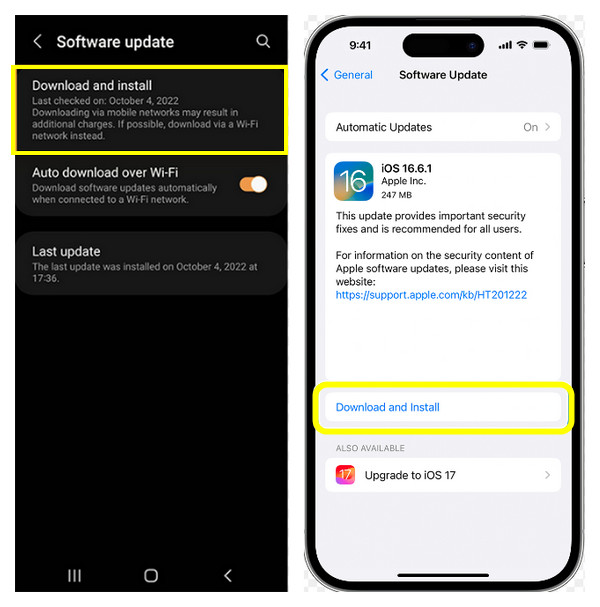
4. ลองใช้ VLC Media Player
บางทีคุณอาจพยายามเล่นวิดีโอของคุณในเครื่องเล่นสื่อที่อาจเข้ากันไม่ได้กับวิดีโอของคุณ ทำให้คุณถามว่า "ทำไมวิดีโอของฉันถึงไม่เล่น" คุณสามารถแก้ไขปัญหานี้ได้ด้วยการลองใช้ผู้เล่นอื่นบน iPhone หรือ Android ของคุณ เช่น วี.แอล.ซี. เป็นแอปพลิเคชั่นที่ใช้กันอย่างแพร่หลายซึ่งเป็นที่รู้จักในการรองรับรูปแบบสื่อทุกรูปแบบ ดาวน์โหลด "VLC Media Player" จาก "Google PlayStore" และ "App Store"
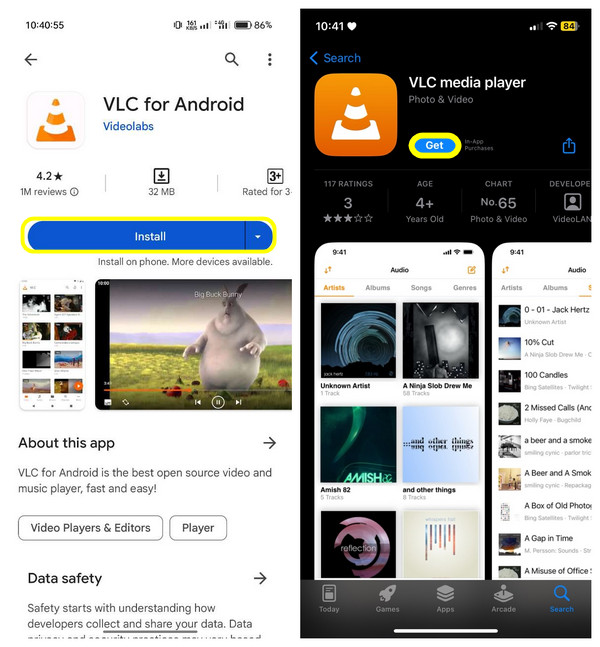
แก้ปัญหาวิดีโอไม่เล่นบนพีซี Windows
ปัญหา "เหตุใดวิดีโอของฉันจึงไม่เล่น" มักเกิดขึ้นบนคอมพิวเตอร์ Windows 10/11 ดังนั้น หากคุณเป็นหนึ่งในผู้ใช้พีซีเหล่านี้ ให้ลองวิธีแก้ปัญหาต่อไปนี้เพื่อแก้ไขปัญหาวิดีโอ Windows 10/11 จะไม่โหลด
1. อัปเดต/ติดตั้งไดรเวอร์จอแสดงผลใหม่
ผู้ใช้คอมพิวเตอร์ส่วนใหญ่มีพีซี Windows 10/11 ไม่มีปัญหาเอาต์พุตวิดีโอเนื่องจากไดรเวอร์จอแสดงผล โดยทั่วไปจะเกิดขึ้นหลังจากอัปเดตระบบปฏิบัติการของคุณ ดังนั้นเพื่อแก้ไขสถานการณ์โดยทันที ต่อไปนี้เป็นวิธีถอนการติดตั้งและติดตั้งไดรเวอร์ใหม่
ขั้นตอนที่ 1.คลิกปุ่ม "Start" หรือ "Windows" และเลือกรายการ "Device Manager" จากเมนูที่แสดง ในหน้าต่างเล็ก ๆ "Device Manager" ให้คลิกปุ่ม "Display adapters" เพื่อดูตัวเลือกเพิ่มเติม
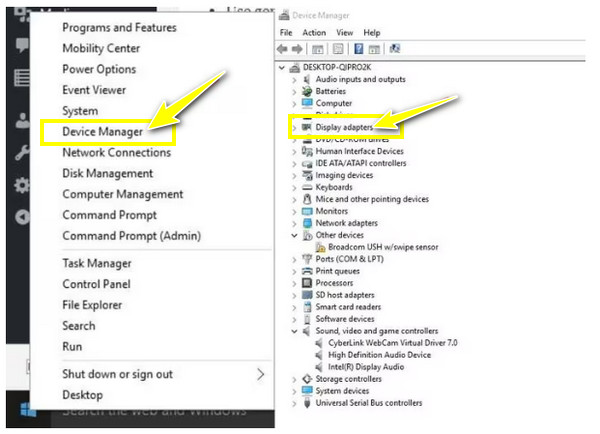
ขั้นตอนที่ 2.จากนั้นคลิกอุปกรณ์เป้าหมายแล้วเลือก "ถอนการติดตั้ง" โปรดตรวจสอบว่าได้เลือกตัวเลือกในการลบแพ็คเกจไดรเวอร์ออกจากระบบหรือไม่
ขั้นตอนที่ 3หลังจากนั้นไปที่แท็บ "การกระทำ" ในหน้าต่าง "ตัวจัดการอุปกรณ์" แล้วคลิก "สแกนหาการเปลี่ยนแปลงฮาร์ดแวร์" เพื่อติดตั้งไดรเวอร์จอแสดงผลใหม่
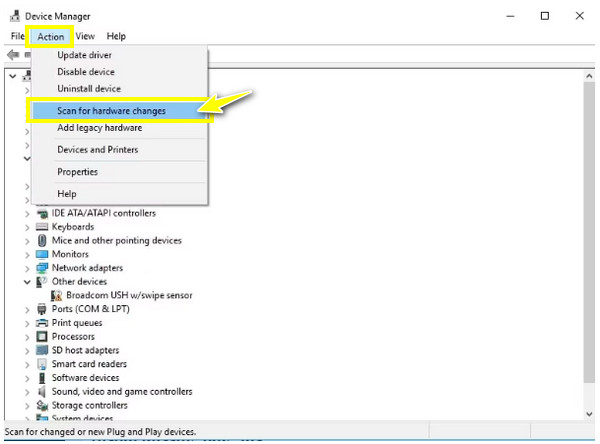
2. ปรับการตั้งค่าการเล่น
อีกวิธีที่เชื่อถือได้ในการแก้ปัญหาพีซี Windows 10/11 ที่ไม่มีปัญหาเอาต์พุตวิดีโอคือการลดบิตเรตของการเล่น ลองแก้ไขปัญหาวิดีโอของคุณโดยทำตามขั้นตอนโดยละเอียดด้านล่าง
ขั้นตอนที่ 1.ไปที่ปุ่ม "เสียง" หรือ "ระดับเสียง" ในทาสก์บาร์ คลิกขวาที่มันแล้วเลือก "อุปกรณ์การเล่น"
ขั้นตอนที่ 2.คลิกการเล่นเริ่มต้นพร้อมเครื่องหมายถูกสีเขียว จากนั้นคลิกรายการ "คุณสมบัติ" จากรายการแบบเลื่อนลง
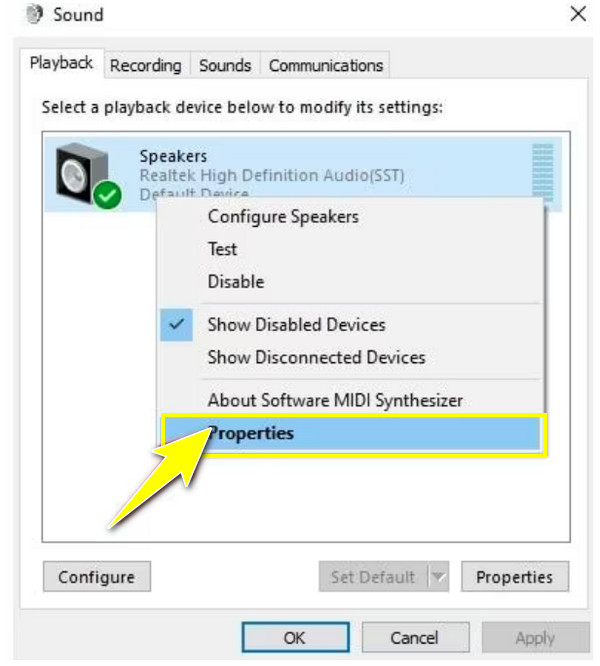
ขั้นตอนที่ 3เข้าสู่แท็บ "ขั้นสูง" และเลือก "16 บิต, 44100 Hz (คุณภาพซีดี)" ในเมนูแบบเลื่อนลง คลิก "ใช้" และเลือก "ตกลง"; ตรวจสอบว่าวิดีโอเล่นอย่างถูกต้องหรือไม่
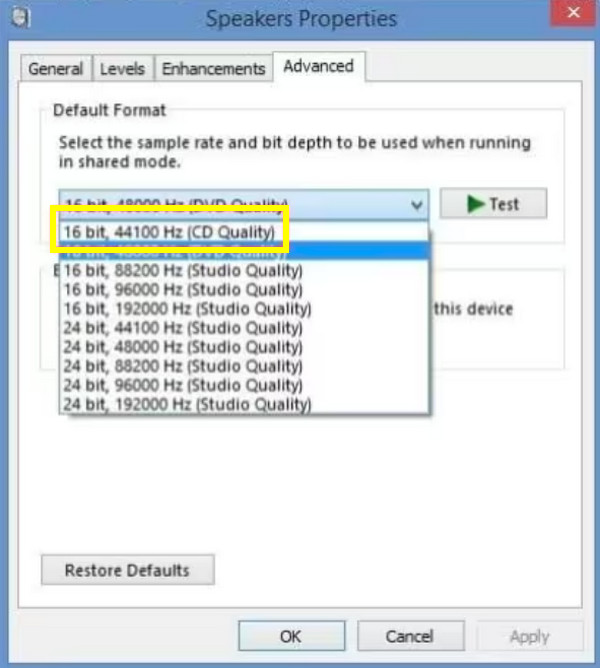
3. เรียกใช้ตัวแก้ไขปัญหาการเล่นวิดีโอ
สุดท้ายนี้ การแก้ไขปัญหาคอมพิวเตอร์ของคุณสามารถแก้ไขปัญหาต่างๆ ที่มีอยู่ภายในได้ ดังนั้น หากคุณมีพีซี Windows 10/11 ไม่มีเอาต์พุตวิดีโอ ให้ทำตามขั้นตอนการแก้ไขปัญหาตามรายการ
ขั้นตอนที่ 1.เปิดแถบ "เริ่มการค้นหา" ด้านล่างและเข้าสู่ "แผงควบคุม" จากตัวเลือกที่แสดงอยู่ในหน้าต่างใหม่ ให้เลือก "การแก้ไขปัญหา" และคลิก "ดูทั้งหมด"
ขั้นตอนที่ 2.ค้นหา "การเล่นวิดีโอ" เรียกใช้และดูว่าวิดีโอของคุณเล่นได้ดีอีกครั้งหรือไม่
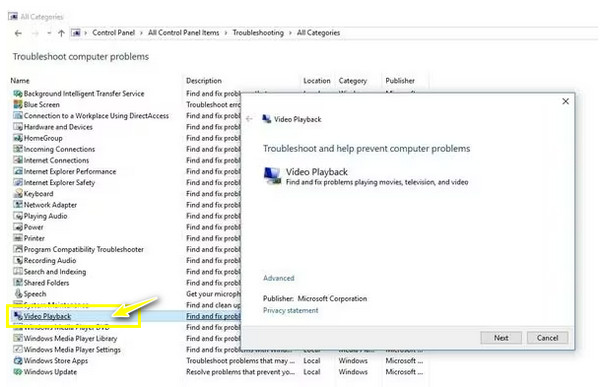
วิธีเล่นวิดีโอ YouTube ออนไลน์โดยไม่มีปัญหา
หลังจากเรียนรู้วิธีแก้ไขวิดีโอไม่โหลดบนอุปกรณ์มือถือและคอมพิวเตอร์ แล้วเว็บเบราว์เซอร์ล่ะ? ได้อย่างไร แก้ไขวิดีโอไม่เล่นบน Safari? ในกรณีส่วนใหญ่ สาเหตุของปัญหาไม่ได้ถูกกำหนดไว้ หากเป็นเช่นนั้น ให้ลองใช้วิธีการด้านล่างเพื่อออกจากสถานการณ์ที่น่าหงุดหงิดนี้
1. ตรวจสอบการเชื่อมต่อเครือข่าย
โดยส่วนใหญ่ 'วิดีโอ YouTube ไม่โหลด' เกิดขึ้นเนื่องจากการเชื่อมต่อเครือข่ายไม่เสถียร ดังนั้น ตรวจสอบการเชื่อมต่อของคุณเพื่อดูว่าทำงานได้ดีและแรงพอที่จะเล่นวิดีโอจาก YouTube และแพลตฟอร์มอื่น ๆ คุณสามารถทดสอบความเร็วหรือเปิดหน้าอื่นเพื่อดูว่าดูได้เร็วหรือไม่ มิฉะนั้น ให้ปิดเราเตอร์ของคุณชั่วคราวแล้วเปิดใหม่อีกครั้ง คุณสามารถลองเชื่อมต่อกับเครือข่ายอื่นได้
2. แก้ไขคุณภาพวิดีโอ YouTube
หากวิดีโอที่คุณพยายามเล่นบน YouTube ตั้งไว้ที่ระดับสูง ไม่ต้องสงสัยเลยว่าจะใช้เวลาโหลดนานมาก โดยเฉพาะอย่างยิ่งหากการเชื่อมต่อของคุณไม่ดี อย่างไรก็ตาม คุณสามารถปรับระดับต่ำให้ตรงกับความแรงของการเชื่อมต่อของคุณได้
ต่อไปนี้เป็นวิธีแก้ไขคุณภาพวิดีโอเพื่อช่วยคุณออกจากปัญหา "วิดีโอ YouTube ไม่โหลด"
ขั้นตอนที่ 1.เมื่อเปิดวิดีโอ YouTube ให้คลิกปุ่ม "การตั้งค่า" ด้านล่างและป้อนตัวเลือก "คุณภาพ"
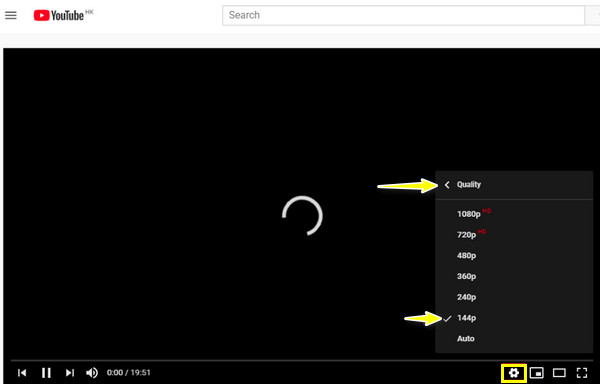
ขั้นตอนที่ 2.ตั้งค่าคุณภาพเป็นระดับต่ำสุด 360p, 240p และต่ำกว่า รอดูว่าวิดีโอ YouTube โหลดสำเร็จหรือไม่
3. ลองใช้เว็บเบราว์เซอร์อื่น
สมมติว่าคุณแก้ไขคุณภาพวิดีโอ แต่วิดีโอ YouTube ยังไม่โหลด ลองใช้เบราว์เซอร์อื่นเพื่อเปิดวิดีโอ หากคุณใช้ Google Chrome คุณสามารถสลับไปใช้ Microsoft Edge, Opera, Firefox หรือเบราว์เซอร์อื่นๆ ที่คุณต้องการได้
4. ล้างแคชและคุกกี้
การล้างแคชช่วยแก้ไขปัญหาเฉพาะ รวมถึงวิดีโอจะไม่โหลดบน YouTube และแพลตฟอร์มสตรีมมิ่งอื่นๆ ดังนั้น หากการเปลี่ยนไปใช้เบราว์เซอร์อื่นไม่ใช่คำตอบ ให้ล้างแคชและคุกกี้ทันที
ขั้นตอนที่ 1.ใน Chrome ให้คลิกไอคอน "สามจุด" เพื่อดูตัวเลือกเพิ่มเติม เลือก "เครื่องมือเพิ่มเติม" และเลือก "ล้างข้อมูลการท่องเว็บ"
ขั้นตอนที่ 2.หลังจากนั้น ให้ตั้งค่า "ช่วงเวลา" เป็น "เวลาทั้งหมด" เพื่อลบทุกอย่างออก อย่าลืมทำเครื่องหมายในช่อง "คุกกี้และข้อมูลไซต์อื่น ๆ" รวมถึง "รูปภาพและไฟล์ที่แคชไว้" คลิก "ล้างข้อมูล"
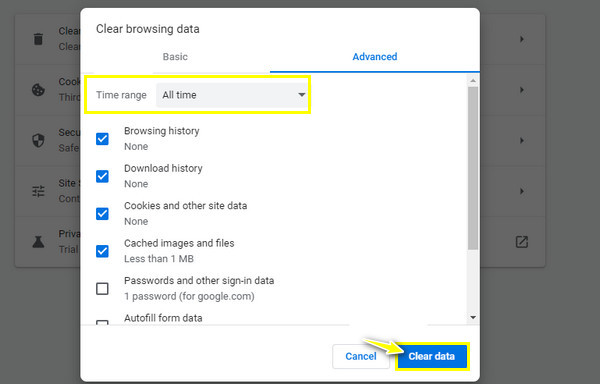
5. ดาวน์โหลดวิดีโอออนไลน์
สมมติว่าไม่มีสิ่งใดที่กล่าวถึงช่วยคุณแก้ปัญหาวิดีโอไม่โหลดปัญหาบน YouTube ทำไมไม่ดาวน์โหลดหรือ บันทึกวิดีโอเบราว์เซอร์ โดยตรงไปยังคอมพิวเตอร์ของคุณ? โดยคุณสามารถดูได้ตลอดเวลาแม้ออฟไลน์
คำถามที่พบบ่อยเกี่ยวกับวิดีโอที่ไม่เล่นบนอุปกรณ์ทั้งหมด
-
เหตุใดฉันจึงประสบปัญหา 'PC ไม่มีเอาต์พุตวิดีโอ'
อาจมีสาเหตุหลายประการที่ 'ทำไมวิดีโอไม่เล่นบนคอมพิวเตอร์ของฉัน' ไม่ว่าจะบน Windows 10/11 รวมถึงไฟล์อาจเสียหายด้วย มิฉะนั้น การเชื่อมต่อของคุณอาจไม่เสถียรหรือมีคุกกี้มากเกินไปหากวิดีโอเล่นจาก YouTube หรือแพลตฟอร์มสตรีมมิ่งอื่น ๆ
-
เหตุใดวิดีโอจึงไม่เล่นบนโทรศัพท์ Android ของฉัน
เช่นเดียวกับปัญหาของผู้ใช้พีซี อาจมีปัญหาเกี่ยวกับเครือข่าย Wi-Fi ของคุณ นอกจากนี้ คุณไม่สามารถเล่นวิดีโอ Android ได้เนื่องจากปัญหาเครื่องเล่นสื่อ ไฟล์เสียหาย และระบบปฏิบัติการที่ล้าสมัย
-
ฉันสามารถเล่นวิดีโอในโทรศัพท์ Android ของฉันต่อไปได้หรือไม่
ใช่. แม้ว่าปัจจัยหลายประการอาจทำให้คุณไม่สามารถเล่นวิดีโอบนอุปกรณ์ Android ของคุณได้ แต่คุณสามารถหลีกเลี่ยงได้โดยการตรวจสอบให้แน่ใจว่าอุปกรณ์ของคุณรองรับวิดีโอของคุณ คุณมีพื้นที่เก็บข้อมูลในโทรศัพท์เพียงพอ และหลีกเลี่ยงการจัดเก็บไฟล์วิดีโอขนาดใหญ่ และใช้การ์ด SD บนอุปกรณ์ Android อื่น
-
ฉันจะตรวจสอบการอัปเดตบน Windows PC ได้อย่างไรเพื่อแก้ไขปัญหาวิดีโอไม่โหลด
ไปที่เมนู Windows หรือ Start เปิดการตั้งค่าเพื่อดูตัวเลือกมากมาย รวมถึงการอัปเดตและความปลอดภัย คลิกที่มัน ป้อนตัวเลือก Windows Update แล้วคลิกตรวจสอบการอัปเดต หลังจากคลิก การอัพเดตจะเริ่มต้นโดยอัตโนมัติหากมีการอัพเดต
-
คุณจะล้างแคชและคุกกี้ใน Microsoft Edge ได้อย่างไร
ในเบราว์เซอร์ คลิกไอคอนสามขีด เลือกการตั้งค่า และไปที่ความเป็นส่วนตัว การค้นหา และบริการ เลื่อนลงเพื่อค้นหาส่วนล้างข้อมูลการท่องเว็บ คลิกเลือกสิ่งที่จะล้าง และเลือกเวลาทั้งหมดสำหรับช่วงเวลา สุดท้าย คลิกกล่องคุกกี้และแคช จากนั้นคลิกล้างทันที
บทสรุป
อย่าลังเลที่จะลองใช้วิธีแก้ปัญหาที่ระบุไว้เพื่อตอบว่า "เหตุใดวิดีโอของฉันจึงไม่เล่น" ในหลายกรณี การรีสตาร์ทอุปกรณ์มือถือ การล้างแคชและคุกกี้ และการอัปเดตระบบปฏิบัติการได้แก้ไขปัญหาในการโหลดวิดีโอแล้ว อย่างไรก็ตาม หากวิดีโอไม่เล่นเนื่องจากไฟล์เสียหาย เครื่องมือที่ควรลองใช้ก็พร้อมที่จะช่วยเหลือ: การซ่อมแซมวิดีโอ AnyRec. ตอนนี้การซ่อมแซมวิดีโอที่เสียหายจะไม่ใช่เรื่องท้าทาย โดยไม่กระทบต่อคุณภาพ คุณสามารถแก้ไขวิดีโอของคุณได้อย่างรวดเร็ว! ดาวน์โหลดได้แล้ววันนี้!
ดาวน์โหลดอย่างปลอดภัย
ดาวน์โหลดอย่างปลอดภัย
